小白系统制作u盘
- 分类:U盘教程 回答于: 2022年09月29日 14:15:00
小白U盘重装系统详细教程,近来有很多朋友询问系统崩溃,电脑启动不了安装系统的方法.这时候就需要小白系统重装工具出马了,下面我们来看看小白系统启动盘的制作教程吧。
工具/原料:
系统版本:windows10系统
品牌型号:华硕VivoBook14
软件版本:小白一键重装系统工具v2290
方法/步骤:
方法:
1、安装好小白一键重装系统工具并打开,插入空白U盘进电脑制作启动U盘。

2、然后在制作系统中选择需要安装的操作系统.

3、备份好u盘重要资料后,选择确定格式化u盘。

4、等待下载系统和备份的资料导入到U盘里面。
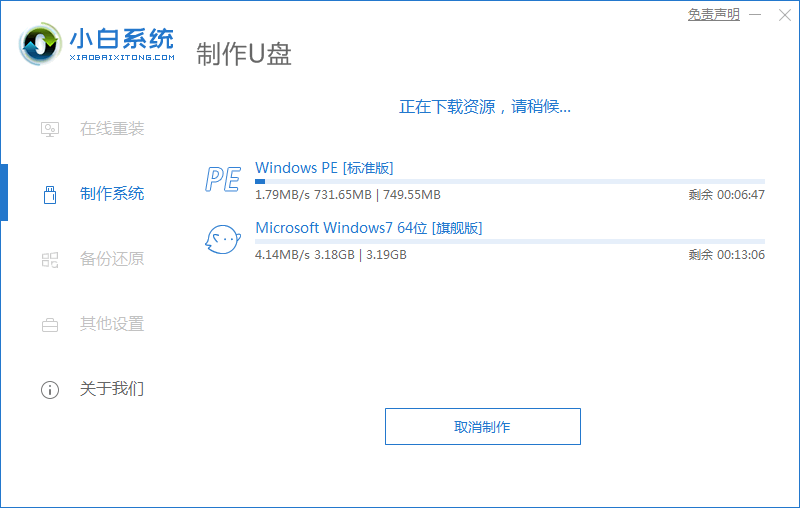
5、当U盘制作完成后,可先预览下电脑启动快捷键,然后拔出u盘。

6、进入u盘启动界面后进入pe,即可进行重装系统。

总结:
1、安装好小白一键重装系统工具并打开,插入空白U盘进电脑制作启动U盘。
2、然后在制作系统中选择需要安装的操作系统.
3、备份好u盘重要资料后,选择确定格式化u盘。
4、等待下载系统和备份的资料导入到U盘里面。
5、当U盘制作完成后,可先预览下电脑启动快捷键,然后拔出u盘。
6、进入u盘启动界面后进入pe,即可进行重装系统。
 有用
26
有用
26


 小白系统
小白系统


 1000
1000 1000
1000 1000
1000 1000
1000 1000
1000 1000
1000 1000
1000 1000
1000 1000
1000 1000
1000猜您喜欢
- 手把手教你怎么使用大白菜u盘启动制作..2021/07/16
- U老九装机工具如何安装电脑系统..2020/04/20
- u盘如何修复,小编教你如何修复u盘启动..2017/11/24
- 如何制作u盘启动盘2022/07/13
- 如何制作装机系统U盘2023/11/16
- 大白菜u盘装系统设置u盘启动教程图文..2023/01/13
相关推荐
- u盘里东西删不掉,小编教你u盘文件删不..2018/04/13
- U盘安装联想4310win7系统教程..2018/12/01
- 小白教你bios设置硬盘模式2017/09/27
- 小白教你怎么删除系统服务..2017/09/30
- 重装系统设置u盘启动教程2022/11/11
- 怎么制作u盘启动盘2022/12/15














 关注微信公众号
关注微信公众号



